Инструкция по эксплуатации Kyocera Taskalfa 3511i
Страница 156
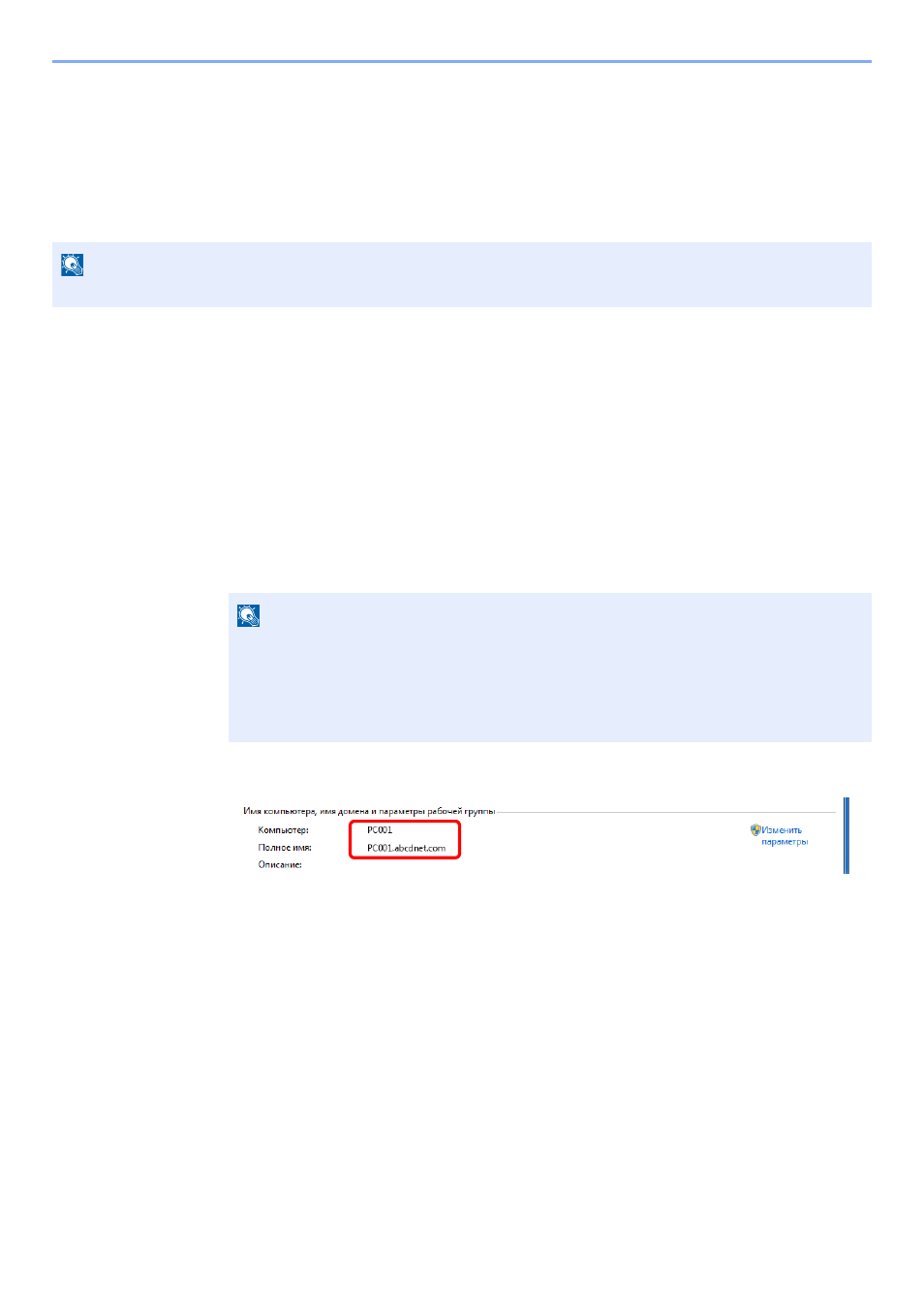
3-12
Подготовка к использованию > Подготовка к отправке документа в общую папку на ПК
Подготовка к отправке документа в общую
папку на ПК
Проверьте информацию, которую нужно ввести на аппарате, и создайте папку для получения документа на
компьютере. В следующем объяснении используются снимки экрана Windows 8.1. Сведения на экране в других
версиях Windows будут отличаться.
Создание примечания об имени компьютера и
полного имени компьютера
Проверьте имя компьютера и полное имя компьютера.
1
Откройте экран.
В Windows 8.1 правой кнопкой мыши щелкните пункт [ПК] на начальном экране и
выберите [Свойства]. Или правой кнопкой мыши щелкните пиктограмму Windows и
выберите пункт [Система].
В Windows 8 выберите в начальном экране рабочий стол, щелкните правой кнопкой
мыши [Компьютер] в разделе [Библиотеки], затем выберите [Свойства].
2
Проверьте имя компьютера.
Проверьте имя компьютера и полное имя компьютера.
Пример вида экрана:
Имя компьютера: PC001
Полное имя компьютера: PC001.abcdnet.com
Windows XP:
Если полное имя компьютера не содержит точку (.), то полное имя компьютера и имя
компьютера совпадают.
Если полное имя компьютера содержит точку (.), то текстовая строка перед точкой (.) в
полном имени компьютера и есть имя компьютера.
Пример.
PC001.abcdnet.com
PC001 — это имя компьютера.
PC001.abcdnet.com — это полное имя компьютера.
ПРИМЕЧАНИЕ
Выполните вход в систему Windows с использованием учетной записи администратора.
ПРИМЕЧАНИЕ
В Windows XP правой кнопкой мыши щелкните [Мой компьютер] и выберите
[Свойства]. Отобразится диалоговое окно [Свойства системы]. В появившемся окне
щелкните вкладку [Имя компьютера].
В Windows 7 нажмите [Пуск], выберите [Компьютер], а затем [Свойства системы].
В Windows 10 правой кнопкой мыши щелкните кнопку [Пуск] и выберите пункт [Система].